监控与告警系统部署:
项目示例: "使用Prometheus + Grafana + node_exporter实现Linux服务器性能监控"
描述: 在目标服务器部署node_exporter采集系统指标(CPU, 内存, 磁盘, 网络)。
部署配置Prometheus Server,抓取node_exporter数据。
部署配置Grafana,连接Prometheus数据源,创建可视化仪表盘展示关键指标。 配置Prometheus Alertmanager或Grafana告警规则(如CPU使用率>90%持续5分钟邮件告警)。
技术关键词: Prometheus, Grafana, node_exporter, Alertmanager,
监控指标(CPU/Mem/Disk/Net), 告警规则。
亮点: 掌握现代监控栈的核心流程,理解关键性能指标,具备告警意识。
✅ 项目目标总结(你最终会学会的)
你将部署并掌握以下组件:
| 组件 | 功能 | 是否部署 |
|---|---|---|
node_exporter | 采集 Linux 主机指标(CPU/内存/磁盘/网络) | ✅ 是 |
Prometheus | 抓取 exporter 指标、存储、查询、告警 | ✅ 是 |
Grafana | 连接 Prometheus,做图表可视化 | ✅ 是 |
Alertmanager | Prometheus 告警触发后转发邮件/微信等通知 | ✅ 是 |
🛠 教学模式(分阶段推进)
我会按以下 5 个阶段带你完成部署,每一步我都可以给你指令+截图模板:
| 阶段 | 任务 | 是否必须 |
|---|---|---|
| 1. 环境准备 | 准备3台虚拟机或1台本机 | ✅ 必须 |
| 2. node_exporter部署 | 被监控主机安装 exporter | ✅ 必须 |
| 3. Prometheus部署 | 主控端部署并配置 prometheus.yml | ✅ 必须 |
| 4. Grafana安装 | 浏览器访问仪表盘展示监控图表 | ✅ 必须 |
| 5. 告警系统配置 | 配置 CPU >90% 持续5分钟发邮件 | ⚠️ 可选,但建议完成 |
📦 第1步:环境准备(你要准备什么)
你至少要有:
🖥️ 1 台 Linux 虚拟机(推荐 CentOS 7 或 Ubuntu 20.04)
✅ 如果有 VMware + CentOS 就直接用那台
✅ 最好关掉 selinux 和 firewalld📶 能联网(或者提前下载好 Prometheus/Grafana 安装包)
📁 一个安装目录,如:
/opt/monitoring
📌 现在我们开始第1阶段:
✅ 第1阶段:部署 node_exporter(采集系统指标)
目标:你这台主机的 CPU/内存/磁盘 数据能被采集到
第1步:下载安装 node_exporter
# 进入工作目录
cd /opt# 下载 node_exporter(以 v1.8.1 为例) wget https://github.com/prometheus/node_exporter/releases/download/v1.8.1/node_exporter-1.8.1.linux-amd64.tar.gz# 解压 tar -xzf node_exporter-1.8.1.linux-amd64.tar.gz cd node_exporter-1.8.1.linux-amd64
第2步:后台运行 node_exporter
# 启动 node_exporter(监听在 9100 端口) ,一定要先进入cd node_exporter-1.8.1.linux-amd64目录./node_exporter &
遇到问题:
执行了
后,光标仍然闪动,好像没进入后台
可能原因:
原因一:程序其实没有完全进入后台
虽然你用了 &,但:
程序可能打印了很多日志到控制台(stdout / stderr),
shell 仍然认为你“在等它输出”,光标就会一直闪,
所以
Ctrl + C终止了它。
这是 Linux 的常见行为,并不是命令错了。
原因二:程序被调度到后台了,但还有“子线程/子进程”输出信息或没释放终端控制权。
解决办法
用 nohup 让它真正脱离终端运行(临时使用)
cd到这个/usr/local/Prometheusm目录下执行
nohup ./node_exporter > /dev/null 2>&1 &第3步:确认是否运行成功
# 查看监听端口
netstat -tunlp | grep 9100
# 浏览器访问http://主机号:9100/metrics
#或者ps -ef | grep node_exporter

✅ 第二步:部署 Prometheus Server
1. 下载并解压 Prometheus
你可以从 官网 获取,也可以直接用以下命令下载最新版:
cd /usr/local/src/ wget https://github.com/prometheus/prometheus/releases/download/v2.52.0/prometheus-2.52.0.linux-amd64.tar.gztar -xzf prometheus-2.52.0.linux-amd64.tar.gz mv prometheus-2.52.0.linux-amd64 /usr/local/Prometheus cd /usr/local/Prometheus2. 编辑配置文件 prometheus.yml
vim prometheus.yml在 scrape_configs 下添加 node_exporter 的配置,例如:
scrape_configs:- job_name: 'node_exporter'static_configs:- targets: ['localhost:9100']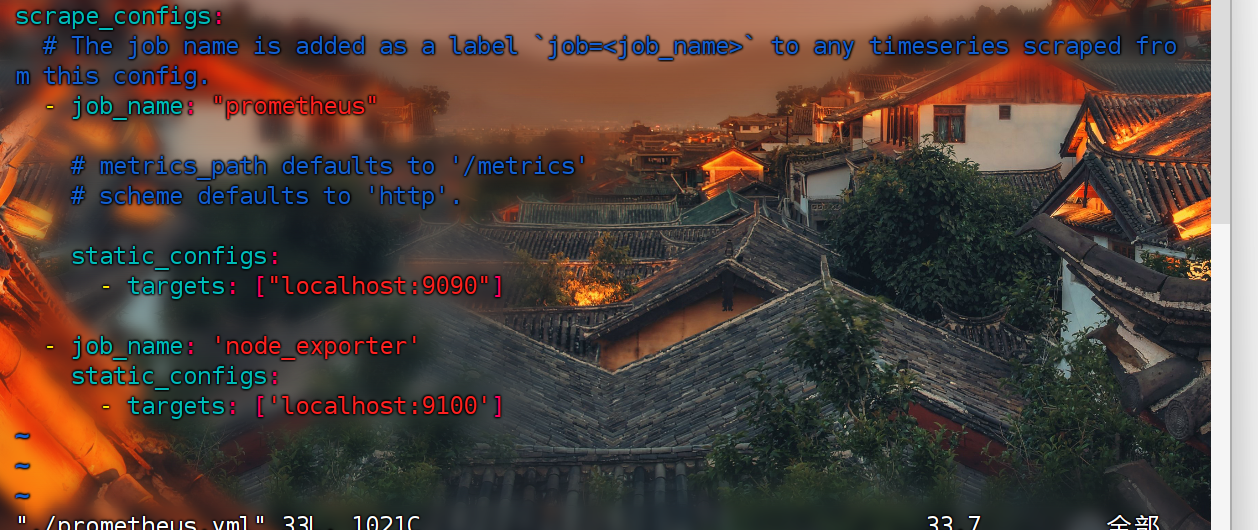
🔍 说明:
localhost:9100是你的node_exporter默认监听地址。如果你的
node_exporter是部署在别的服务器上,则改为对应的 IP,例如:192.168.1.100:9100
3. 启动 Prometheus
./prometheus --config.file=prometheus.yml &启动后访问 Prometheus Web UI:
http://<你的服务器IP>:9090
4. 验证是否采集到 node_exporter 数据
在浏览器中打开 http://<你的服务器IP>:9090
点击 “Status” → “Targets”
查看是否有
node_exporter的目标出现,并且状态为 UP
图示:
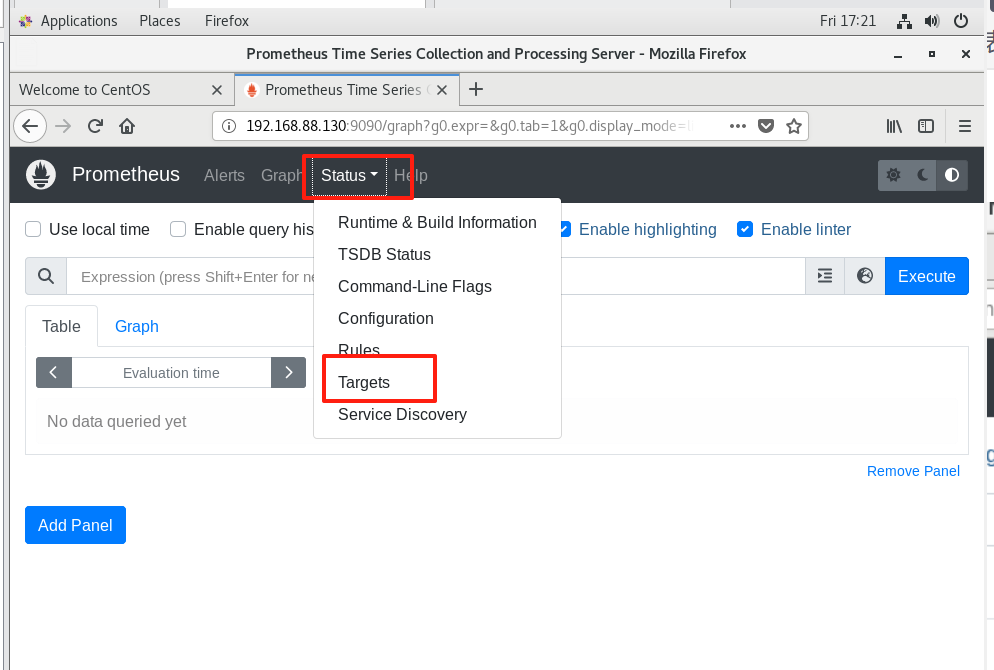
✅ 当前进度回顾
| 任务 | 状态 |
|---|---|
| ✔️ 部署 node_exporter | 已完成 |
| ✅ 部署 Prometheus Server | 进行中 |
| ⏭️ 部署 Grafana | 下一步 |
| ⏭️ 创建 Dashboard 并配置告警 | 后续 |
第三步:部署 Grafana(可视化监控面板)
Grafana 是一个强大的开源可视化工具,用于展示 Prometheus 收集的数据。
1. 安装 Grafana
方法一:使用 RPM 包安装(推荐 CentOS)
# 添加 Grafana 官方源
cat <<EOF | sudo tee /etc/yum.repos.d/grafana.repo
[grafana]
name=grafana
baseurl=https://packages.grafana.com/oss/rpm
repo_gpgcheck=1
enabled=1
gpgcheck=1
gpgkey=https://packages.grafana.com/gpg.key
EOF# 安装 Grafana
sudo yum install -y grafana2. 启动 Grafana 并设置为开机启动
sudo systemctl start grafana-serversudo systemctl enable Grafana-serverGrafana3. 放行防火墙端口(默认 3000)
bash
复制编辑
sudo firewall-cmd --add-port=3000/tcp --permanent sudo firewall-cmd --reload
4. 访问 Grafana Web 界面
打开浏览器访问:
http://<你的服务器IP>:3000首次登录默认账号密码是:
用户名:admin 密码:admin
首次登录会要求修改密码,请记住新密码。
5. 添加 Prometheus 数据源
登录 Grafana 后:
点击左侧边栏的 Data Sources
点击 Add data source
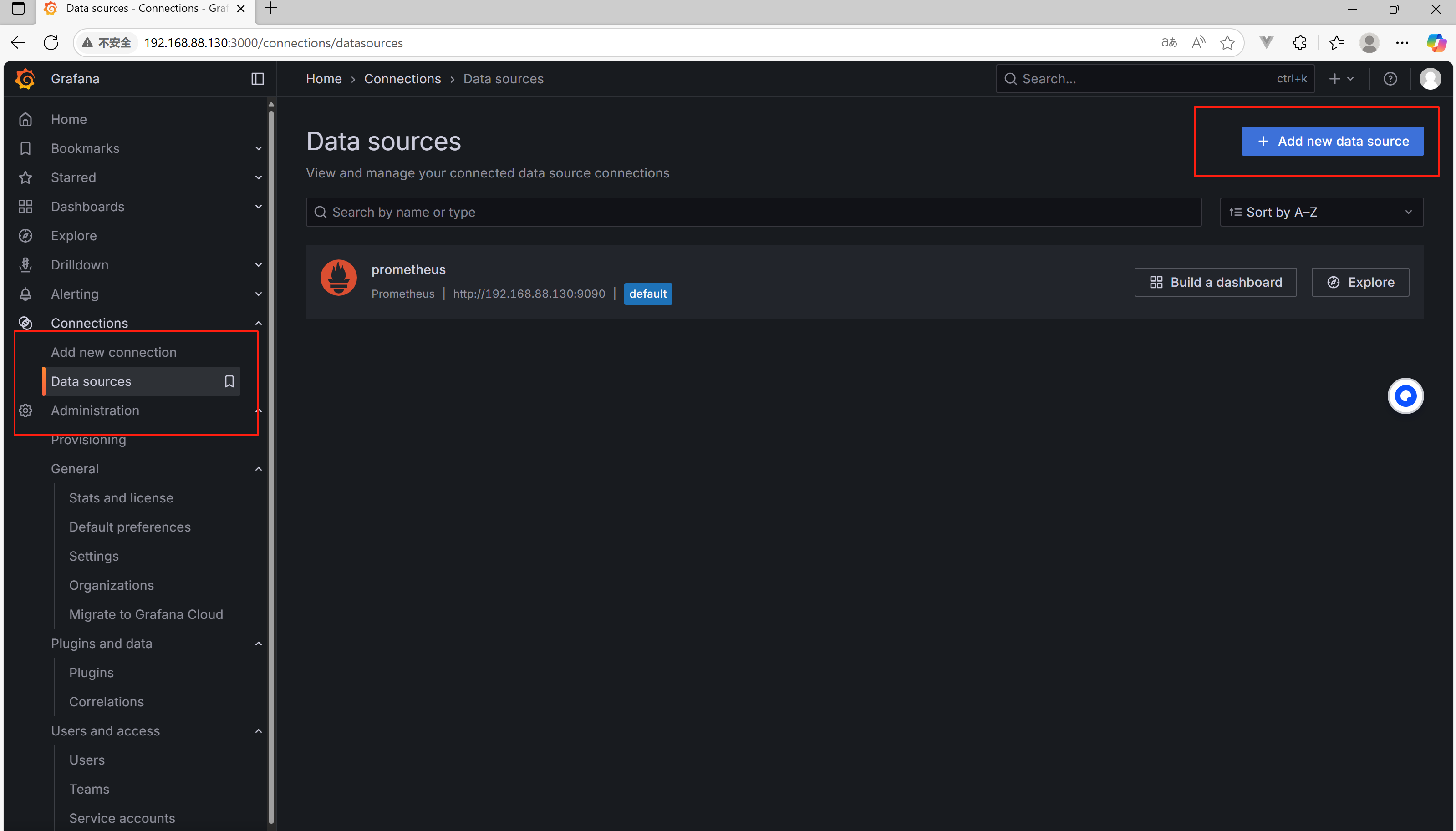
选择 Prometheus
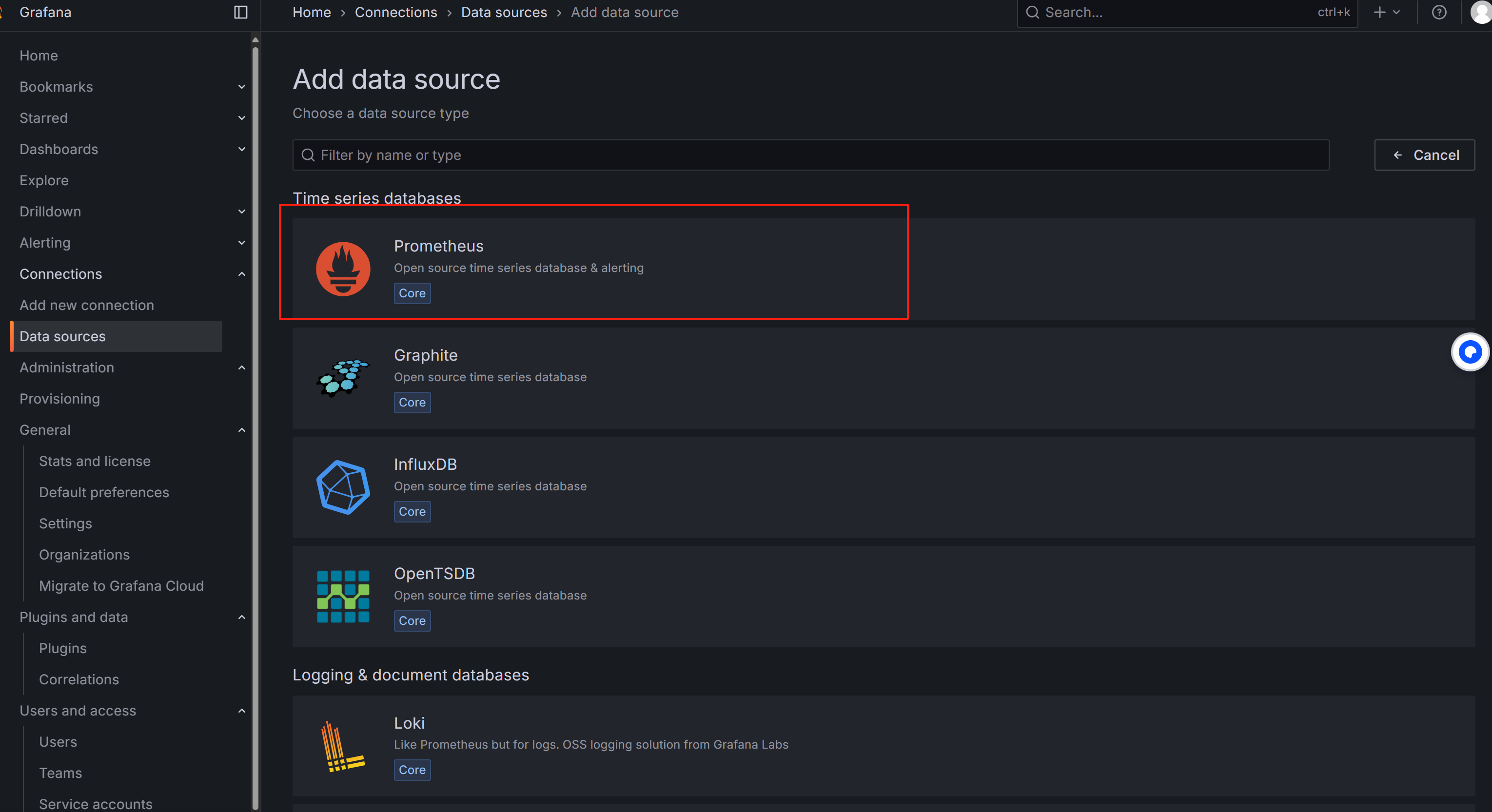
在 URL 填入:
http://localhost:9090点击底部的 Save & Test,显示 success 即可。
6. 导入官方 Node Exporter 监控模板(Dashboard)
Grafana 社区已有 Node Exporter 的可视化模板,操作如下:
点击左侧 “+” → Import
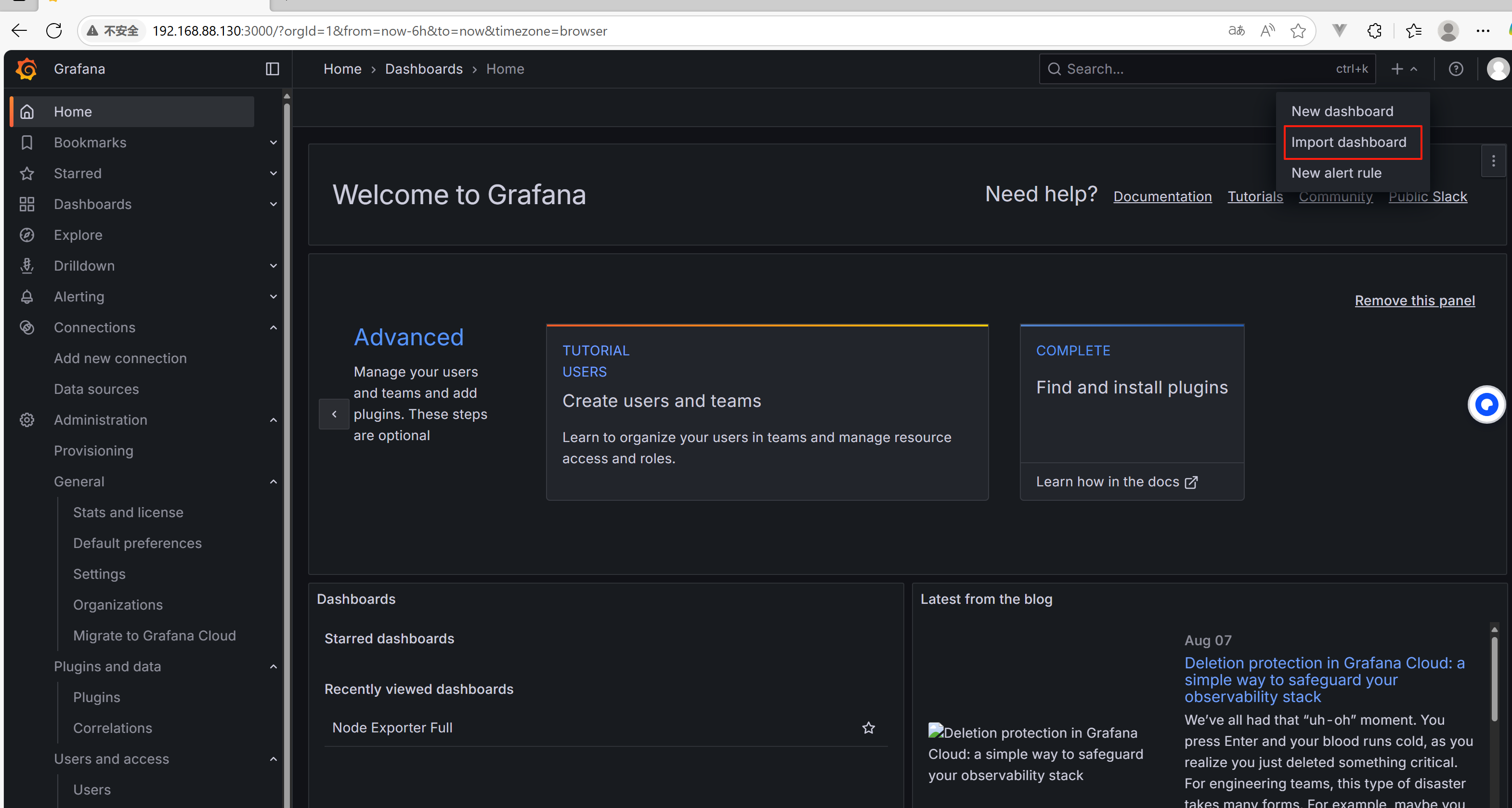
在 Import 页面中,输入 dashboard ID:
1860这是官方维护的 Node Exporter 全套模板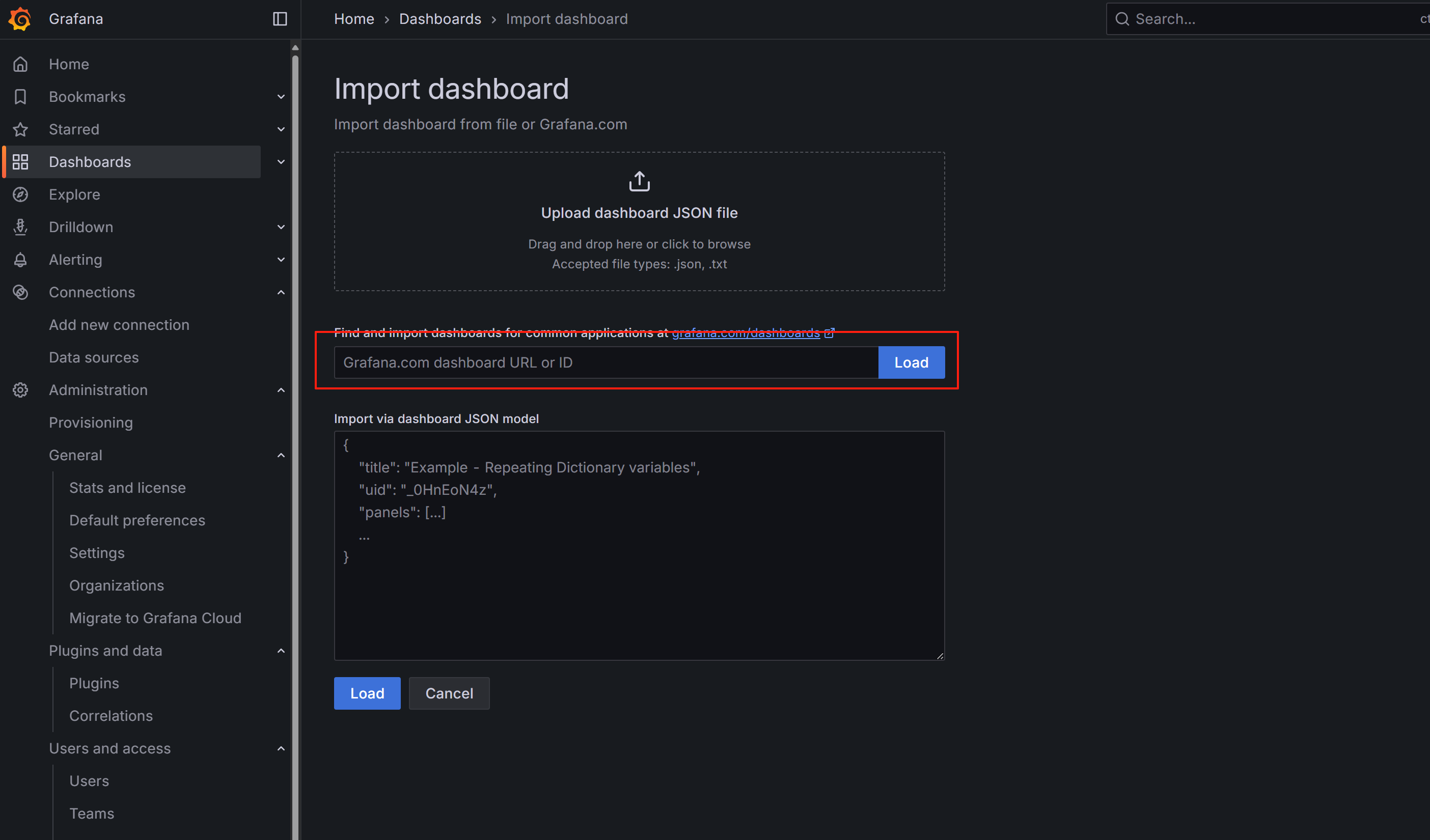
点击 Load
选择你刚添加的 Prometheus 数据源
点击 Import
导入成功后,就能看到完整的服务器资源监控仪表板,包括 CPU、内存、磁盘、网络等信息。
✅ 当前进度回顾
| 任务 | 状态 |
|---|---|
| ✔️ 部署 node_exporter | 已完成 |
| ✔️ 部署 Prometheus Server | 已完成 |
| ✅ 部署 Grafana | 进行中 |
| ⏭️ 创建 Dashboard 并配置告警 | 下一步 |
第四步:配置 Grafana Dashboard 和告警系统
📊 一、导入官方 Node Exporter Dashboard
1. 登录 Grafana
浏览器访问:
http://<你的服务器IP>:3000
默认账号密码是:
用户名:admin 密码:123456
2. 添加 Prometheus 数据源
在 Grafana 页面中:
左侧栏点击齿轮「⚙️」 →
Data sources点击「Add data source」
选择「Prometheus」
在 URL 栏填写:
http://localhost:9090点击最下方「Save & test」,如果提示成功则数据源配置完成。
3. 导入 Node Exporter 官方 Dashboard(ID:1860)
左侧栏点击「+」 →
Import在 “Import via grafana.com” 输入:
1860点击「Load」
选择刚才添加的 Prometheus 数据源
点击「Import」
你将看到一个完整的、实时更新的系统监控 Dashboard,包括 CPU、内存、磁盘、网络 等指标。
🚨 二、配置告警规则(Prometheus + Alertmanager 简版)
1. 创建 Prometheus 告警规则文件
vim /usr/local/prometheus/rules/alert.rules.yml
示例内容:当 CPU 使用率连续 1 分钟超过 80%,触发告警:
groups:- name: node_alertsrules:- alert: HighCPUUsageexpr: 100 - (avg by (instance) (rate(node_cpu_seconds_total{mode="idle"}[1m])) * 100) > 80for: 1mlabels:severity: warningannotations:summary: "High CPU usage detected on {{ $labels.instance }}"description: "CPU usage is above 80% for more than 1 minute."2. 修改 Prometheus 配置文件添加告警规则
# prometheus.yml 添加下面配置rule_files: - "rules/alert.rules.yml"3. 配置 Alertmanager(可选)
如果你希望支持发送邮件、钉钉、企业微信等告警,可以继续配置 Alertmanager(可等你后面深入时单独学习)。
🛠 第四步:部署与配置 Alertmanager
1. 下载并解压 Alertmanager
cd /usr/local/src/
wget https://github.com/prometheus/alertmanager/releases/download/v0.27.0/alertmanager-0.27.0.linux-amd64.tar.gz
tar -xzf alertmanager-0.27.0.linux-amd64.tar.gz
mv alertmanager-0.27.0.linux-amd64 /usr/local/alertmanager
cd /usr/local/alertmanager2. 配置 Alertmanager
先备份,在配置
mv ./alertmanager.yml ./alertmanager01.yml编辑 alertmanager.yml(163邮箱)
global:resolve_timeout: 5msmtp_smarthost: 'smtp.163.com:465' # 163 SMTP + SSL端口smtp_from: '你的邮箱@163.com' # 发件邮箱smtp_auth_username: '你的邮箱@163.com' # 账号smtp_auth_password: '你的授权码' # 注意:不是登录密码,是客户端授权码smtp_require_tls: false # 465端口是SSL,不用STARTTLSroute:receiver: 'email-alert'group_wait: 10sgroup_interval: 1mrepeat_interval: 3hreceivers:- name: 'email-alert'email_configs:- to: '接收告警的邮箱@example.com' # 接收方邮箱,可以不是163send_resolved: true💡 说明:
to为告警接收方邮箱
from与auth_username必须一致,且为发送邮箱
auth_password为邮箱 SMTP 授权码(不是邮箱登录密码)
smarthost为邮件服务商的 SMTP 地址(如smtp.qq.com:465)
3. 启动 Alertmanager
#在/usr/local/alertmmanager目录下执行./alertmanager --config.file=alertmanager01.yml &默认端口:9093
访问测试:http://<你的IP>:9093
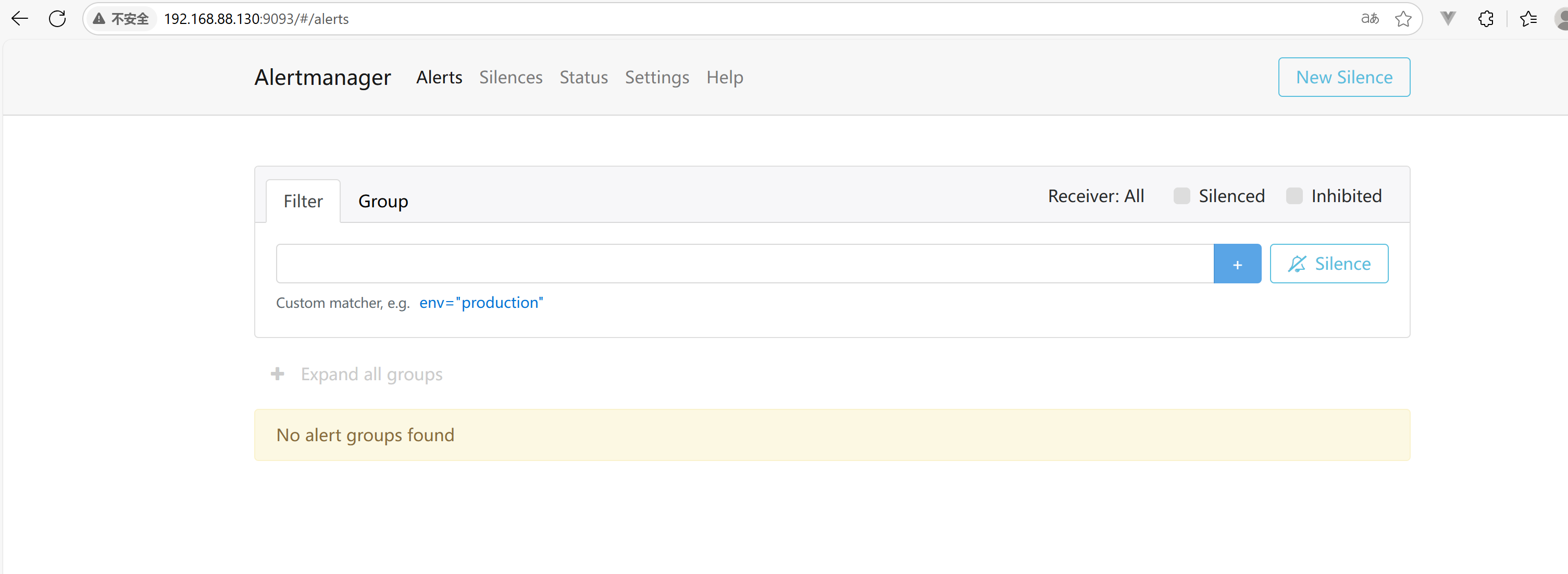
4. 将 Alertmanager 接入 Prometheus
修改 Prometheus 配置文件 prometheus01.yml,添加:
alerting:
alertmanagers: - static_configs: - targets: ['localhost:9093']5、添加告警规则文件(CPU 使用率 > 90%)
创建 rules.yml
cd /usr/local/Prometheus
vim rules.yml编写
groups:- name: cpu_alertrules:- alert: HighCPULoadexpr: 100 - (avg by(instance)(rate(node_cpu_seconds_total{mode="idle"}[2m])) * 100) > 90for: 5mlabels:severity: criticalannotations:summary: "CPU 使用率高于 90%"description: "实例 {{ $labels.instance }} 的 CPU 使用率已连续 5 分钟超过 90%"6、在 prometheus.yml 中引入规则文件
rule_files: - "rules.yml"7️⃣ 重启 Prometheus 和 Alertmanager
pkill prometheus./prometheus --config.file=prometheus.yml & pkill alertmanager ./alertmanager --config.file=alertmanager.yml &8️⃣ 验证告警
可以用
stress工具制造高 CPU:yum install epel-release -y yum install stress -y stress --cpu 2 --timeout 600等 5 分钟,看是否收到 163 邮箱的告警邮件
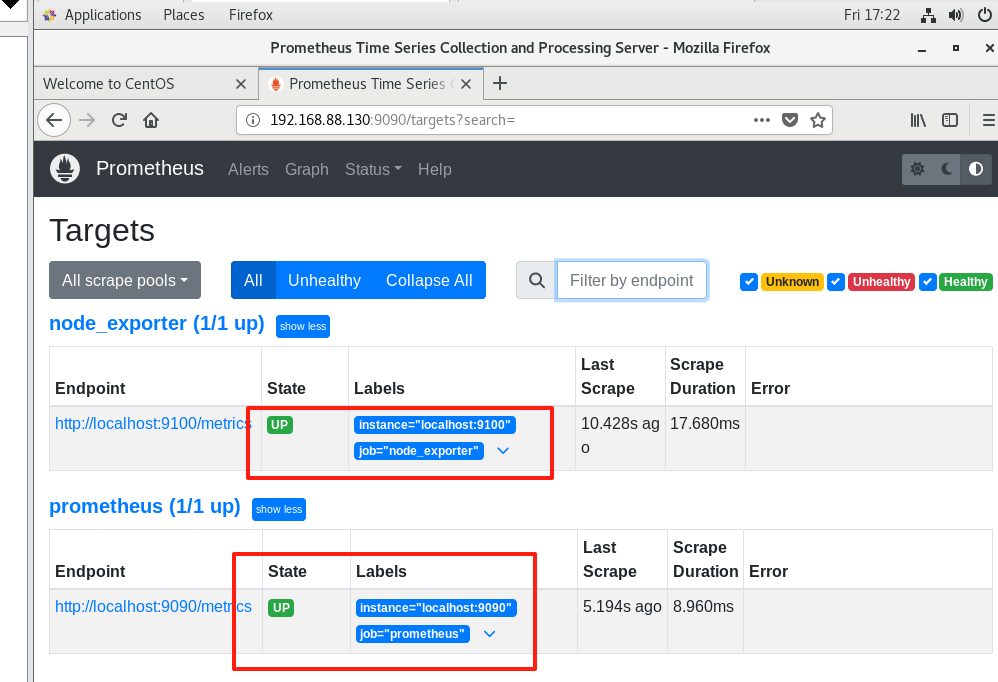





——图像本质、数字矩阵、RGB + 基本操作(实战一))





